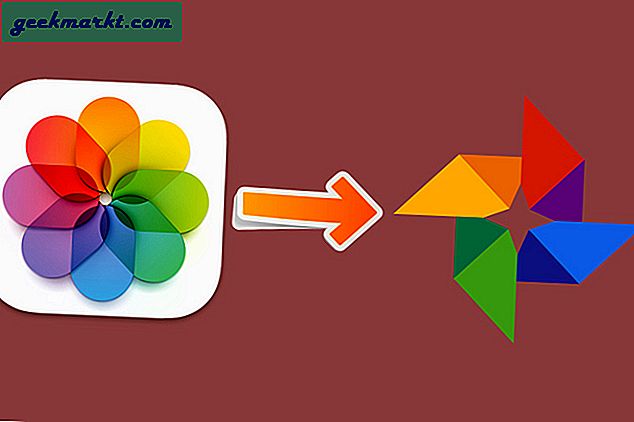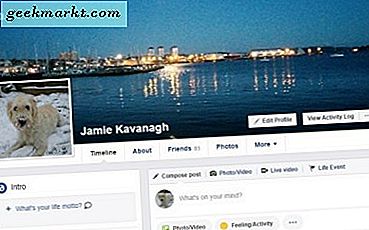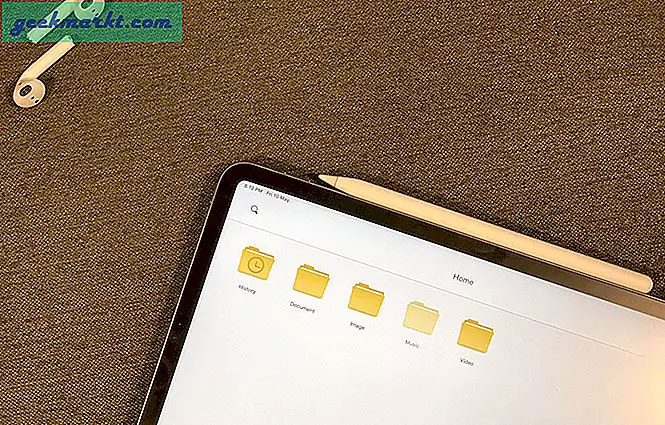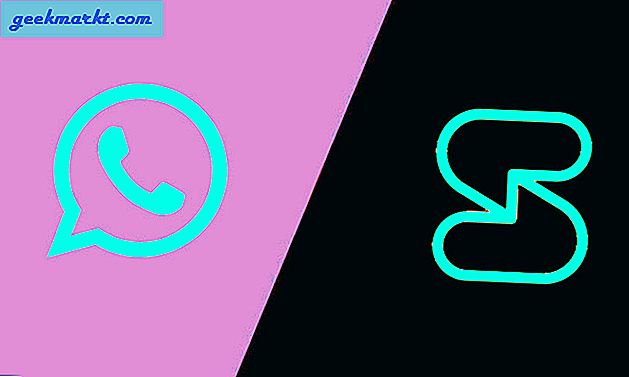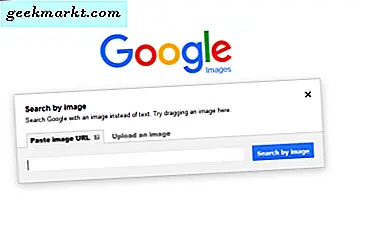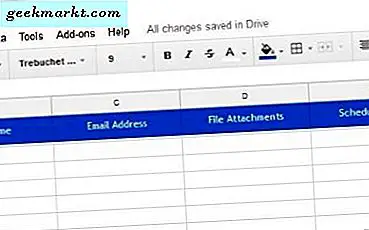
Adres mektup birleştirme, Outlook'tan kaynaklanan ve Google E-Tablolar gibi harici bir kaynaktan veri alıp, birden çok alıcıya kişiselleştirilmiş e-postalar oluşturmanıza olanak sağlayan temiz bir numaradır. Küçük bir işletmeyi yönetirseniz veya bir etkinliği tanıtmak istiyorsanız, bu kişiyi postayla göndermenin harika bir yoludur. Bu kişisel dokunuşun, yanıtlar üzerinde ciddi olumlu etkisi olabilir.
Gmail hesabına sahip olmayan birini tanımıyorum. Çok kullanıyor olsun ya da olmasın, çoğumuz beraberinde getirdiği tüm özelliklerle bir tür Google Hesabı vardır. Dolayısıyla, Gmail böyle bir kampanya oluşturmak için mantıklı bir yerdir. Sana nasıl olduğunu göstereceğim.
Adres mektup birleştirme etkin kullanmak için, e-posta adresleri, isimler ve ekleri dolu bir şablona ihtiyacımız var. Bu, Gmail'in sizin için posta kampanyası oluşturmak için kullanacağı verilerdir. Kampanyayı kurmadan önce, bir Google Sayfasını bu verilerle doldurmamız gerekiyor. Ardından, Gmail'i kullanacak şekilde yapılandırıyoruz.
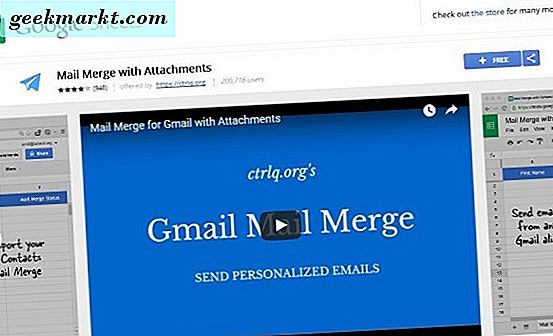
Gmail için adres mektup birleştirme kullanın
Bunun çalışması için Google E-Tablolar için Adres Mektup Birleştirme eklentisine ihtiyacınız olacak. Kur ve biz gitmek için iyi.
Öncelikle, Gmail'in verileri birleştirme için çektiği e-tabloyu oluşturmamız gerekiyor.
- Bir Google Sayfasını açın, Eklentilerle Eklentiler ve Adres Mektup Birleştir'i seçin.
- Adres-mektup birleştirme için kaynak oluşturmak için Birleştirme Şablonu Oluştur'u seçin. Şablon, ad, soyadı, e-posta adresi, dosya ekleri, planlanan tarih ve durumu içermelidir. Gerekirse daha fazla sütun ekleyebilirsiniz.
- Ekler menüsü ile Adres mektup birleştirme'ye geri dönün ve Google Kişilerini İçe Aktar'ı seçin. İsterseniz, verileri manuel olarak şablona ekleyebilir veya kopyalayıp yapıştırabilirsiniz.
Ekleri eklemek istiyorsanız, Google Drive'dan bir ek bağlantıyı Dosya Ekleri sütununa yapıştırabilirsiniz. Asıl eklentinin önce Google Drive'da olduğundan emin olmanız gerekir. Birden çok dosya eklemeniz gerekiyorsa, her URL'yi virgülle ayırın.
E-postaları planlamak isterseniz, Zamanlanmış Tarih sütununa bir tarih ve saat ekleyin. Biçim mm / gg / yyyy ss: dd olacaktır.
Gmail'i kur
Artık posta birleştirme şablonu, Gmail'i yapılandırabiliyoruz. Google Sayfa şablonundan belirli veri parçalarını aramak için e-postayı yapılandırmamız gerekiyor.
- Gmail'de yeni bir e-posta açın.
- E-postanızın ilk satırına 'Sevgili {{İlk İsim}}' ekleyin. Hedef kitleniz için en uygun olanı 'Sevgili' olarak değiştirebilirsiniz. Bu sadece göstermek içindir. Ayrıca {{Salutation}} adresini kullanabilir ve postalarınızı gerçekten kişiselleştirmek için Google sayfanıza bir Salutation sütunu ekleyebilirsiniz.
- E-posta gövdesinin geri kalanını gerektiği gibi doldurun.
- Ekleri gerektiği gibi ekleyin.
Artık temel metin ve ekleri olan bir e-posta şablonuna sahip olmalısınız. Komutu seçtiğinizde adres mektup birleştirme büyüsü olur. E-tablodaki tüm ilgili sütunlarla {{ve}} arasındaki ayarları otomatik olarak değiştirir. Sütun adını tam olarak kopyaladığınız ve bunları çift köşeli parantezler arasına yerleştirdiğiniz sürece bunlardan istediğiniz kadarını ekleyebilirsiniz.
Resimde, 'şirket' adlı e-postada bir giriş eklediğimi görebilirsiniz. Küçük harfli ilk harf dahil olmak üzere, e-tablodaki sütun başlığını tam olarak yansıttığım sürece, adres-mektup birleştirme verileri postaya çeker.
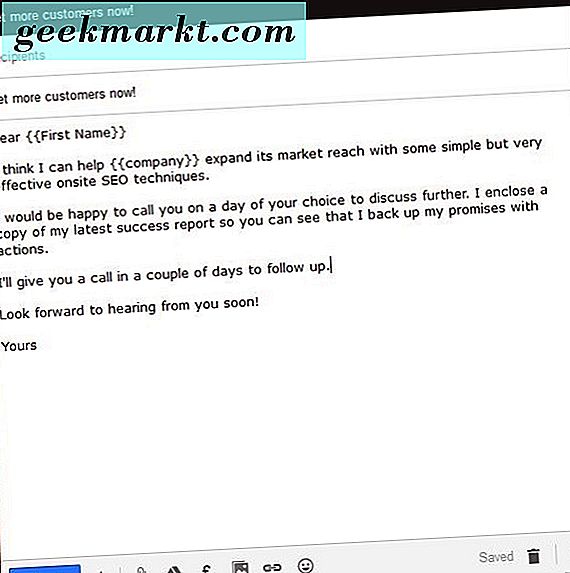
Hepsini bir araya getirmek
Artık kaynak şablonumuz ve taslak e-postamızda sihrin gerçekleşmesi için zamanımız var.
- Adres Mektup Birleştirme Google sayfanıza gidin.
- Ekleri olan Adres-mektup birleştirme adresinden Adres Mektup Birleştirme Çalıştır'ı seçin.
- Oluşturduğunuz Gmail taslakını seçin ve Çalıştır'ı seçin.
Bir Zamanlama Tarihi eklemediyseniz, e-postalar hemen gönderilecektir. Bir Zamanlanmış Tarih eklediyseniz, e-postalar bu girişe göre gönderilecektir. Gönderilmiş olanları görmek için Gönderilmiş posta kutunuzu kontrol edin ve şablonla iki kez kontrol edin.
Adres mektup birleştirme sorunsuz çalışır, ancak önce bunu test etmek isterseniz, adresinize yalnızca ayrıntılarınızı içeren bir adres-mektup şablonu oluşturun ve bunu Gmail postanızda arayın. Nasıl göründüğünü görebilecek ve sözdizim hakkına sahip olduğunuzdan emin olacaksınız. Bunu ilk defa bir sürü posta yolladığınızı öneriyorum, ama her şey bir şeylerin asılmasını sağlamanız için gerekli değildir.
İnsanlarla iletişim kurmak için adres mektup birleştirme kullandınız mı? Çalış tamam mı? Herhangi bir sorunla karşılaştın mı? Aşağıdaki deneyiminizden bahsedin.